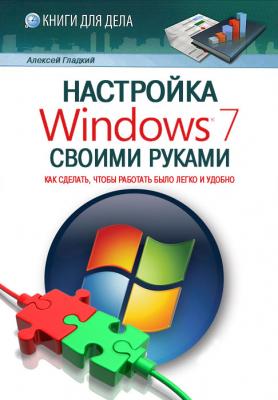Настройка Windows 7 своими руками. Как сделать, чтобы работать было легко и удобно. Алексей Гладкий
Читать онлайн.| Название | Настройка Windows 7 своими руками. Как сделать, чтобы работать было легко и удобно |
|---|---|
| Автор произведения | Алексей Гладкий |
| Жанр | ОС и Сети |
| Серия | |
| Издательство | ОС и Сети |
| Год выпуска | 2012 |
| isbn |
При нажатии кнопки По умолчанию восстанавливаются настройки указателя мыши, используемые в системе по умолчанию.
При необходимости можно изменять значки возможных форм указателя, расположенные в поле Настройка. Для этого необходимо выделить курсором соответствующую позицию и нажать кнопку Обзор – в результате на экране откроется окно, в котором по обычным правилам Windows указывается путь к файлу требуемого значка.
При установленном флажке Включить тень указателя создается эффект объемного изображения указателя.
На вкладке Параметры указателя, содержимое которой показано на рис. 2.10, выполняется настройка ряда дополнительных параметров указателя мыши.
Рис. 2.10. Настройка мыши, вкладка Параметры указателя
С помощью ползунка Задайте скорость движения указателя устанавливается требуемая скорость движения указателя мыши при перемещении мыши. Установка флажка Включить повышенную точность установки указателя позволяет включить режим, при котором повышается управляемость указателя мыши, что особенно важно при его перемещении на небольшие расстояния.
При необходимости с помощью флажка На кнопке, выбираемой по умолчанию можно включить признак расположения указателя мыши на кнопке (или другом элементе интерфейса), выбираемой в диалоговых окнах по умолчанию.
В выделенной области Видимость содержатся следующие параметры:
• Отображать след указателя мыши – с помощью данного флажка включается режим, при котором за указателем мыши во время его перемещения тянется шлейф (пример подобного отображения показан на рисунке, расположенном левее флажка). При установленном данном флажке становится доступным ползунок, с помощью которого регулируется длина шлейфа.
• Скрывать указатель во время ввода с клавиатуры – если данный флажок установлен, то во время ввода с клавиатуры текста или иной информации указатель мыши на экране не отображается, а появляется только после любого движения мыши.
• Обозначить положение указателя при нажатии Ctrl – если данный флажок установлен, то при нажатии клавиши Ctrl месторасположение указателя мыши обозначается сужающимися окружностями. Это позволяет быстро и легко найти указатель в любом месте рабочего интерфейса.
На вкладке Колесико в выделенной области Прокрутка содержится переключатель Поворот колесика на один щелчок служит для прокрутки, который может принимать следующие значения:
• На указанное количество строк – при выборе данного значения